
ApowerMirror投屏电脑版下载 v1.6.0.7附使用教程
大小:1.04MB类别:媒体其它 系统:电脑端安装
ApowerMirror电脑版是一款免费使用的投屏软件,它可以接受到来自手机上的信号,将手机屏幕中的内容投放到你的电脑上,在电脑上就可以远程操控你的手机。当然与那些只能做为接收端的投屏软件不同,ApowerMirror电脑版除了做为一个手机信号接收的服务器,软件还自带录屏、截图等等功能,如果平常有用手机进行直播或录制视频的话,通过这款软件不仅可以提高录制视频的画质,在使用上面也比小屏幕的手机要方便许多。有了ApowerMirror电脑版之后,只要手机和电脑处于同一网络,不需要安卓模拟器你也可以在电脑上玩手游了。如果有需要的用户可以来本站下载该软件试试吧,下文还有使用教程,让你更好操作。

软件功能:
1、支持多平台使用ApowerMirror是一款能够同时兼容iOS和安卓系统的同屏软件,支持在Windows及Mac上使用。只要您的安卓系统在5.0及以上,支持Chromecast协议,就能够无限制感受安卓同屏乐趣。对于iOS用户来讲,使用此款软件,只需开启AirPlay就能将手机屏幕投射到电脑中。
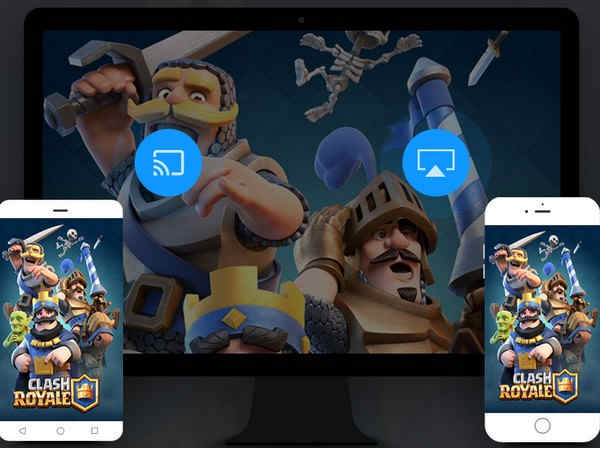
2、畅享大屏体验
使用ApowerMirror,可以将视频、照片及其他在手机中播放的媒体画面,无线投射到电脑中,畅享大屏视觉体验!

3、电脑操控安卓手机
ApowerMirror能够支持用户在电脑操控安卓手机:您可以在电脑中用鼠标和键盘输入微信、QQ、WhatsApp、LINE或短信内容。安卓游戏玩家可以在没有ROOT的情况下,不需要安卓模拟器,就能够在电脑上玩手游啦!
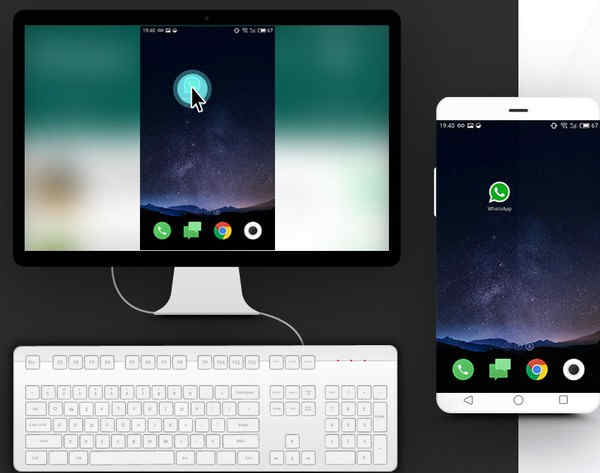
4、应用场景广阔
1)办公,为每位成员做演示。
2)教学,与他人分享学习内容。
3)直播,向粉丝秀出自己。
4)家庭,与家庭成员共享多媒体。
5、全新录屏体验
ApowerMirror另一个特色功能就是能够截取及录制手机屏幕画面。与其他同类app相比,它的连接方式更为简单、录屏画质更加清晰,体验更加流畅。

使用教程:
1.首先电脑上和手机上都要安装这款软件。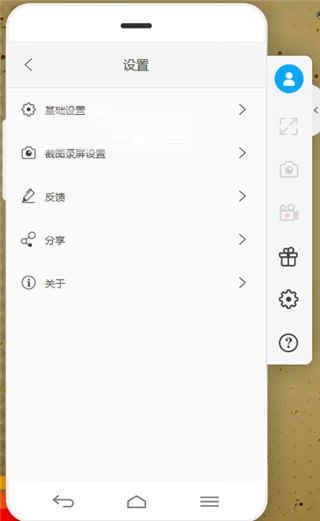
2.将手机使用USB数据线连接到电脑,连接后就可以进行投屏,如果没有USB连接线的话,连接同一个wifi网络也是可以的。
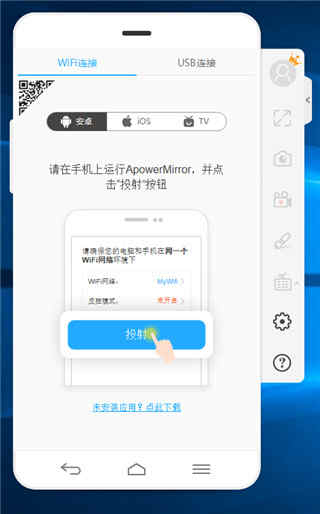
软件特色
1、安卓/iPhone画面投射电脑软件能够帮您将手机屏幕画面高品质的投射到电脑上,并且投射画面可以随着手机横屏、竖屏等设置自动调整。这样您就可以与他人大屏分享图片及音视频文件了。
2、电脑操控安卓手机
对于安卓用户来说,您不仅可以将手机屏幕投射到电脑上,还能用电脑操控手机。
3、开启APP及玩游戏
您可以使用鼠标在电脑上点击安卓手机中的APP图标运行软件,直接在电脑上玩手机中的阴阳师、王者荣耀、贪食蛇等游戏了。
4、编辑及发送信息
在手机中编辑较长的文本信息或短信消息操作起来便利性远不如在电脑端输入。用户可以在电脑中直接输入短信、微信、LINE、微博、Facebook、Twitter内容并发布了,极大的提高了信息发送效率。
5、查阅推送及提示信息
为避免在工作中频繁查看手机,为大家推出可以在电脑中直接查看手机中的推送及提示信息,只需在设置>桌面通知服务中允许软件读取通知,您就不会错过任何重要信息了。
6、截图及录屏功能
对于喜欢在电脑上玩游戏并秀出特技的玩家来讲,这个软件内置的录屏及截图功能绝对满足您想要将精彩瞬间记录下来的需求:无论是PVP游戏精彩的画面,还是国风游戏中优美的景色与配乐,它都可以为您完美的保存。
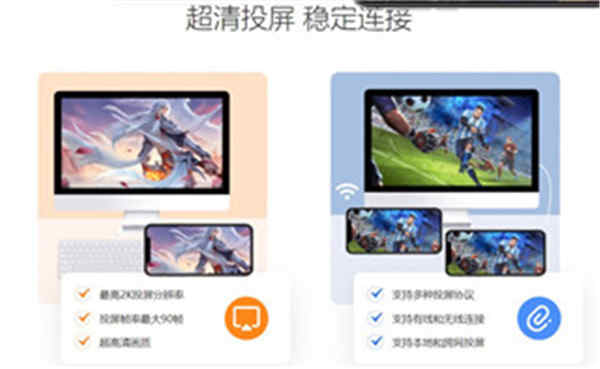
相关问题:
问:如何开启“反控模式”?答:您只需使用数据线将安卓手机与ApowerMirror连接成功后,就会自动激活的。
问:为什么“反控模式”功能自动失效?
答:由于安卓系统本身的限制,该功能权限会伴随手机重启而被禁用。所以您需要使用数据线重新激活该功能。
问:每次使用WiFi连接前,是否都需要USB数据线激活“反控模式”?
答:不是必须的,如果手机不重启或者清除应用缓存,理论上是可以保持反控模式一直开启的。
问:为什么使用WiFi连接不上ApowerMirror?
答:可能是由于您的手机没有跟电脑连接同一个WiFi引起的。
问:为什么使用USB数据线无法连接安卓手机和ApowerMirror?
答:可能是由于您没有在手机上开启USB调试模式。
问:为什么将手机与电脑使用ApowerMirror连接后,无法听到/录制安卓手机声音?
答:很抱歉,ApowerMirror无法直接将安卓手机声音投射出来,您需要使用Chromecast或Google Home将安卓手机画面投到ApowerMirror中,就可以听到及录制安卓手机声音了。
相关推荐
人气软件





























